小马纯净版Win10笔记本无线连接Wlanautoconfig服务无法启动的解决方法
发布日期:2018-03-28 作者:Win10正式版官网 来源:www.52xitong.com如今的笔记本都有内置无线网卡,让我们可以连接无线网络进行上网,在启用无线网络连接的时候,你是否也遇到过无线网络图标显示红叉或图标正常但不能上网,在服务项中找到wlan autoconfig服务的时候,要启动时会提示错误代码,遇到这种问题大部分都是因为风林火山旗舰版系统优化软件优化电脑店专业版系统之后导致的,下文为大家带来Win10笔记本无线连接wlanautoconfig服务无法启动的解决方法。
推荐:联想笔记本win10 64位旗舰版大地旗舰版系统下载
故障图:
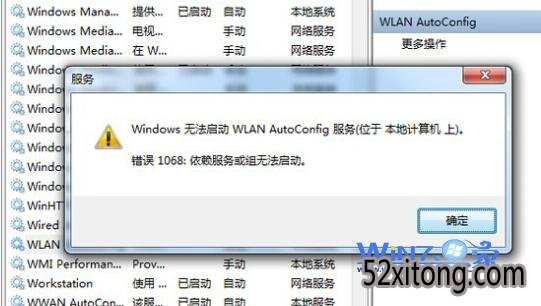
1、打开“开始--运行”,然后输入“regedit”回车打开注册表编辑器;(修改注册表有风险,建议事先备份注册表);
2、然后依次定位到:HKEY_LOCAL_MACHINESYSTEMCurrentControlSetservicesNdisuio项;
3、在窗口右侧查看其DisplayName键值是NDIS Usermode I/O Protocol,如果有缺损的话,可以自己新建一个;
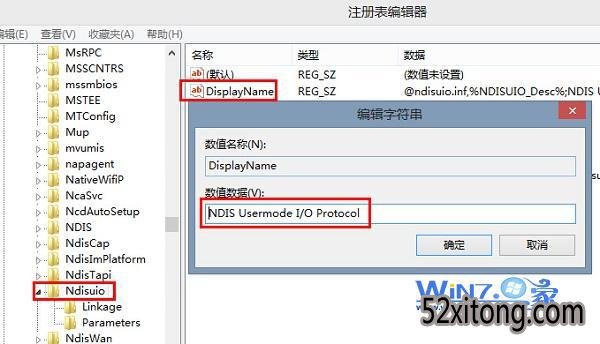
4、接着双击右边窗口的 Start 编辑DWORD值(没有找到的话可以自己新建一个),并将该数值数据修改为2 ,点击确定,按F5键刷新;
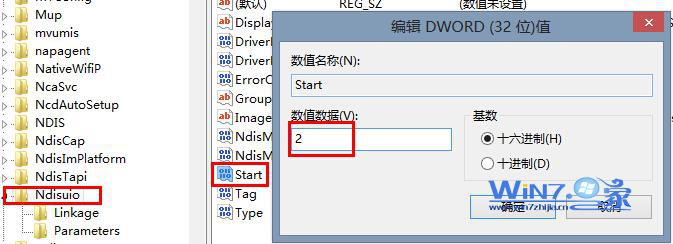
5、在同样的打开运行对话框,输入CMD,回车打开命令提示符窗口,在打开的窗口中输入netsh winsock reset,回车执行开启无线服务命令,完成之后重新启动计算机即可解决。

小贴士:
1)netsh是一个能够通过命令行操作几乎所有网络相关设置的接口,比如设置IP、DNS、网卡、无线网络等。
2)winsock是指系统内部目录,winsock是Windows网络编程接口,winsock工作在应用层,它提供与底层传输协议无关的高层数据传输编程接口。
3)reset是对Winsock的重置操作。
netsh winsock reset命令,作用是重置winsock目录。
以上就是关于Win10笔记本无线连接wlan autoconfig服务无法启动的解决方法,如果你在使用无线的时候也发现无线服务无法启动的话,就可以试试上面的方法,更多精彩内容欢迎访问win10之家系统下载站。
相关推荐:Win10无线网图标显示未连接但可以上网怎么办
相关系统推荐
Win10系统教程栏目
Win10系统教程推荐
win10系统下载排行
友情链接